Créer une prestation
Une prestation est en fait une séance de formation suivie ou qui sera suivie par vos utilisateurs. Pour créer une prestation, vous devez vous diriger vers la section des formations.
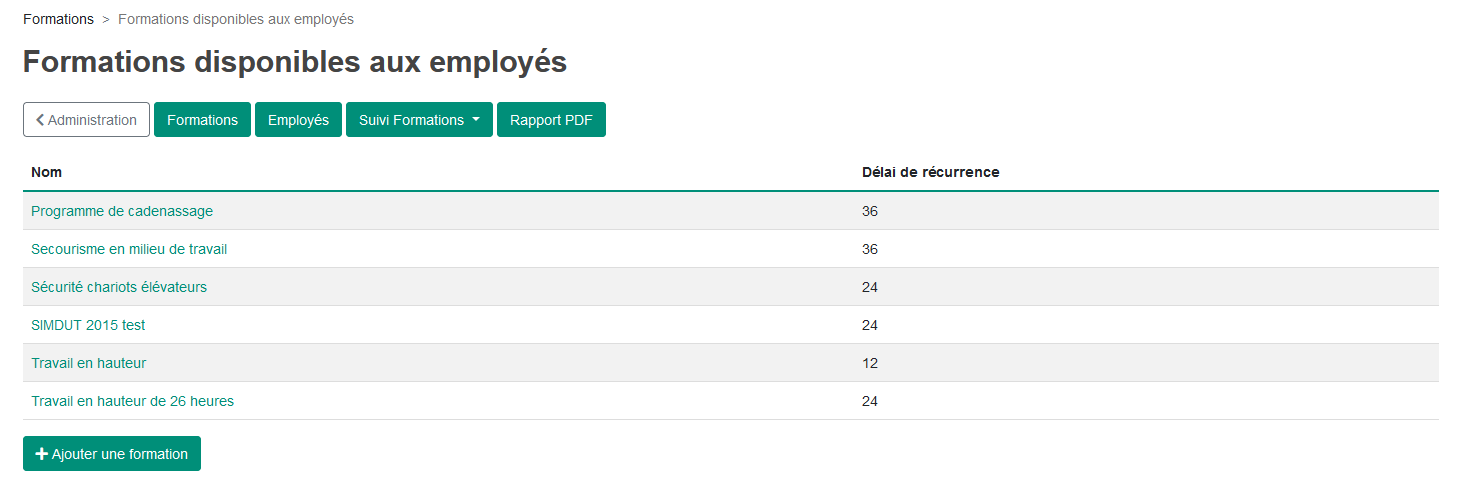
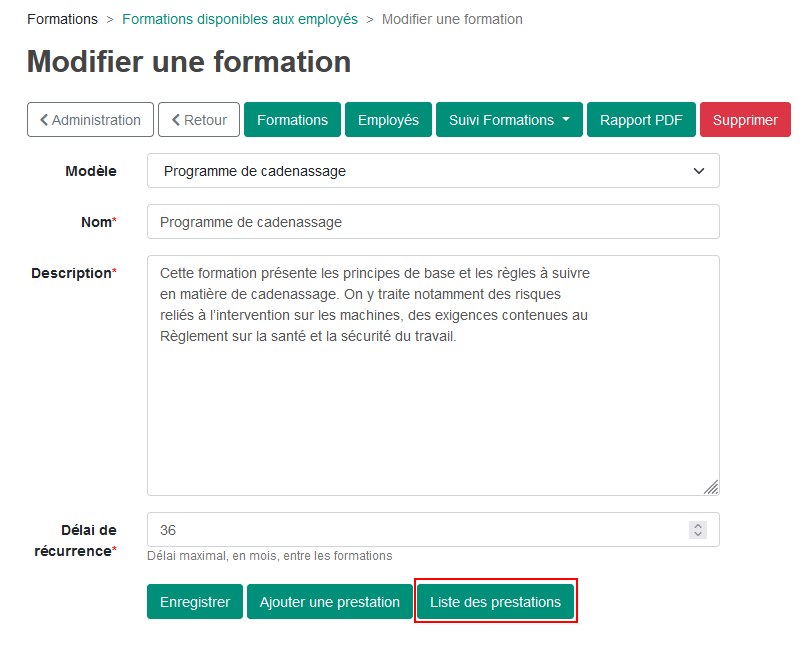
Vous arriverez alors à la page des prestations de cette formation pour votre organisation.
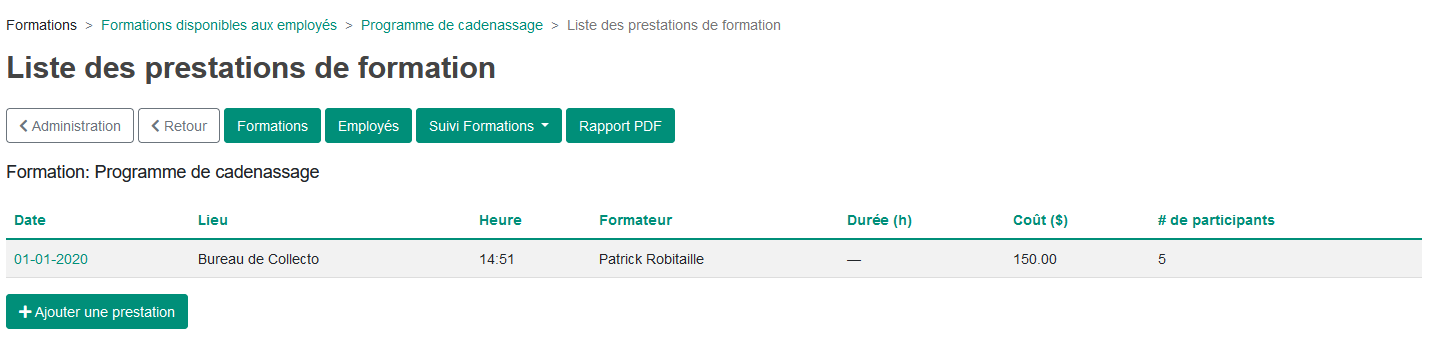
Informations sur la prestation
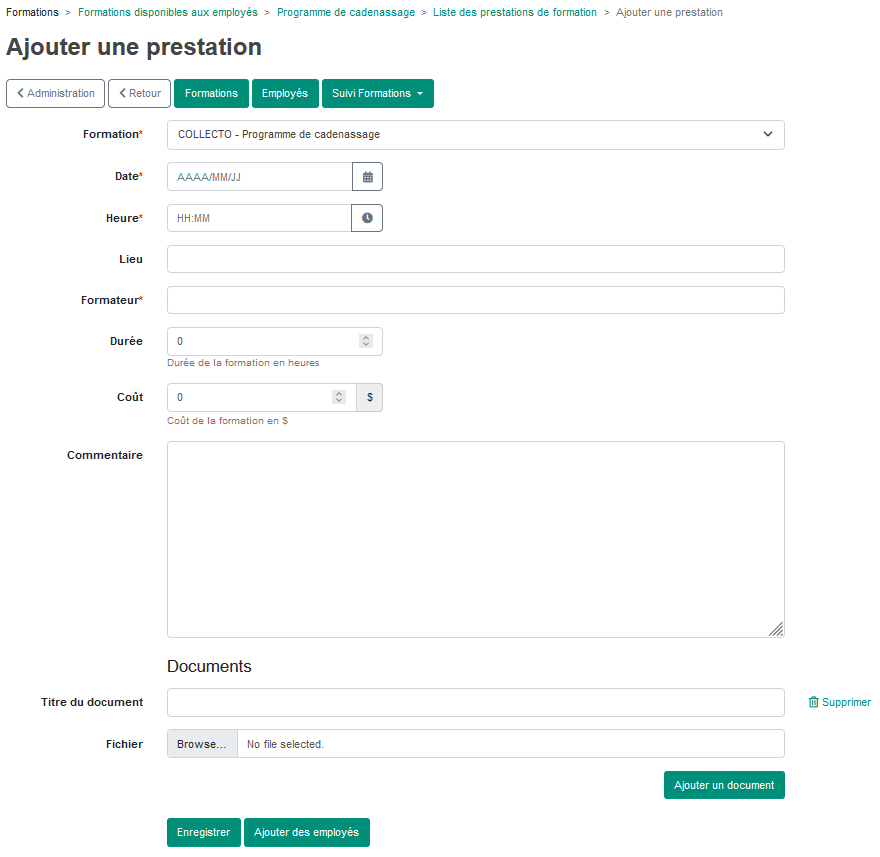
Ajouter des employés
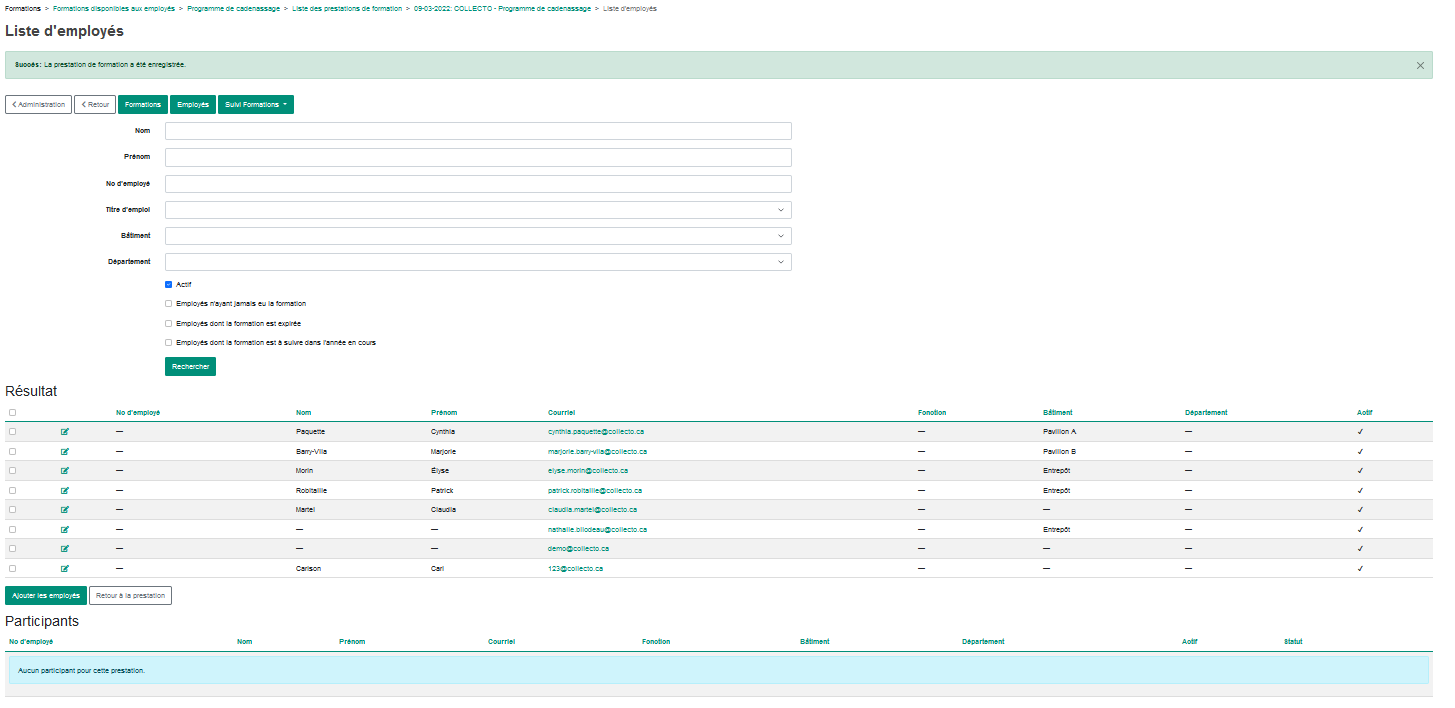
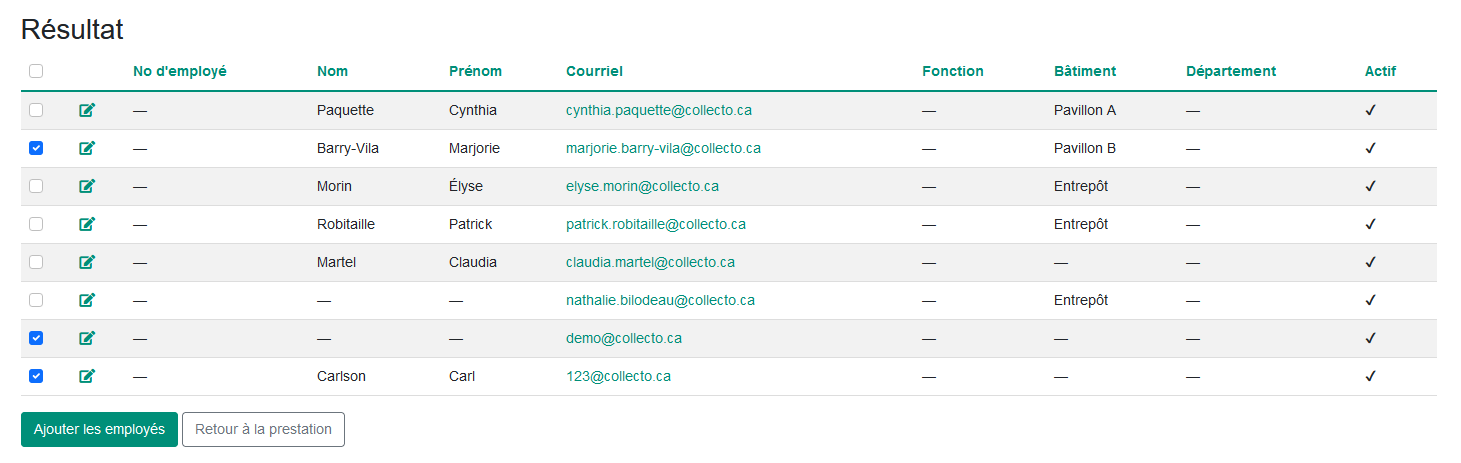

Modifier le statut des participants
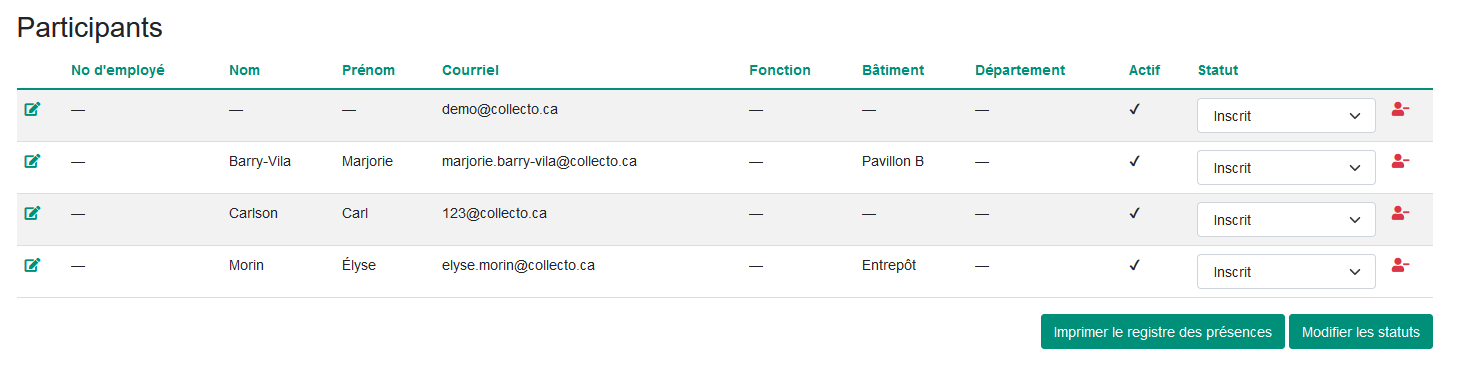
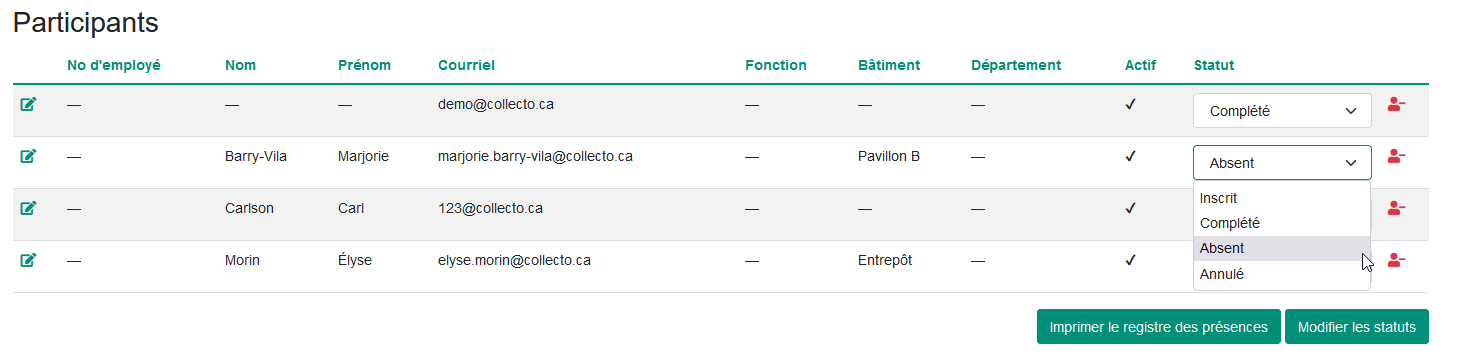
Vous devrez ensuite cliquer sur l'option "Modifier les statuts". Les informations se mettront automatiquement à jour dans le tableau des participants.
Vous devrez ensuite cliquer sur la formation en question dont vous désirez créer une prestation. Vous devrez cliquer sur "Listes des prestations" situé en bas de la page.
Pour ajoute rune nouvelle prestation, vous devez cliquer sur l'option "Ajouter une prestation" situé en bas du tableau.
Informations sur la prestation
Vous serez redirigé vers la page de création de la prestation et vous devrez inscrire les informations de cette formation.
Formation: La formation affichée sera celle choisie précédemment
parmi la liste des formations.
Date: Vous devrez inscrire la date de la formation. Pour une formation à venir, vous devez choisir une date dans le futur.
Heure: Vous devez inscrire l'heure prévue de la formation
Lieu: Vous devez inscrire l'endroit où s'est donnée cette formation. (Facultatif)
Formateur: Vous devez inscrire le nom du formateur
Durée: Vous devez inscrire la durée en heure de la formation. (Facultatif)
Coût: Vous devez inscrire le coût total de la formation. (Facultatif)
Commentaire: Vous pouvez inscrire un commentaire sur la formation.
Vous avez la possibilité d'intégrer des documents en format PDF à cette prestation (facture, certificat de participation, etc.).
Ajouter des employés
La prochaine étape consiste à ajouter des employés qui ont ou qui devront suivre cette prestation. Pour ce faire, vous devez cliquer sur l'option "Ajouter des employés" située dans le bas de la page.
Vous serez redirigé vers la page suivante.
Cette page est constituée d'un formulaire de recherche et de la liste des employés de votre organisation ainsi que la section des participants. Cette dernière section est normalement vide à cette étape.
Pour ajouter des employés, vous devez cocher la case située à droite du tableau des résultats.
Vous devez ensuite cliquer sur le bouton "Ajouter les employés".
Les employés avec la case cochée seront basculés dans la section "Participants" située en bas de la page.
Vos employés sont désormais ajoutés à cette prestation et auront le statut "Inscrit" par défaut.
Modifier le statut des participants
Pour modifier les statuts des employés pour cette formation, vous pouvez cliquer sur l'option "Retour à la prestation". Vous aurez alors accès au tableau intitulé "Participants".
Vous pourrez alors changer le statut des participants grâce au menu déroulant situé dans le champ "Statut" de ce tableau.
Related Articles
Créer une facture manuelle
Accéder au dossier de l’usager en effectuant une recherche dans l’onglet Utilisateurs ou Prêt dans le bandeau de Koha. Dans le menu de gauche du dossier, cliquer sur l'onglet Facturation. Aller dans l'onglet Créer une facture manuelle. Entrer les ...Créer une fiche de cadenassage
Avant de créer une fiche de cadenassage, il faut avoir créé vos équipements, vos sources d'énergie et vos cadenas qui seront utilisés pour cette fiche de cadenassage. Pour ne rien oublier lors de la création des équipements, sources d'énergie et ...Créer une fiche de cadenas
Aller à la section Registre de cadenassage du module. la liste des cadenas créée pour votre organisation s'affichera. Pour ajouter une nouvelle source, cliquer sur le bouton "+ Ajouter". Choisir le type de cadenas que vous désirez créer à l'aide du ...Créer une nouvelle offre d'emploi avec Mégafon
Mégafon vous permet de rédiger des offres d'emploi qui seront accessibles par vous usagers via l'application mobile. Vous avez la possibilité de rédiger des offres d'emplois pour différents postes ou section de votre organisme. Cette fonctionnalité ...Créer une source d'énergie
L'une des étapes principales avant d'utiliser ce module est la création de vos sources d'énergie. Pour ce faire, vous devez cliquer sur la section Source d'énergie dans le module Cadenassage. Vous serez redirigé vers la liste des sources d'énergie ...